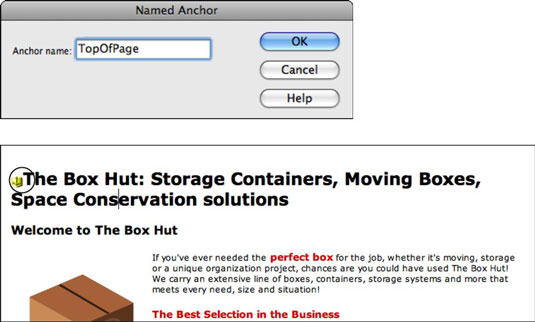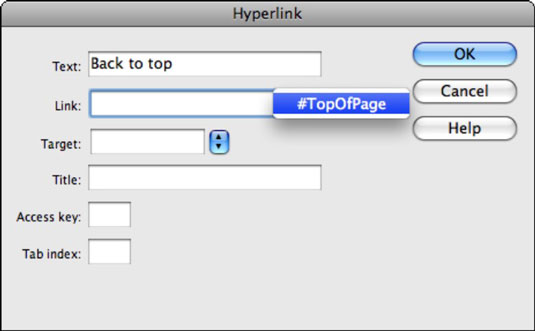Adobe Creative Suite 5 (Adobe CS5) Dreamweaver atbalsta enkuru izveidi jūsu tīmekļa lapā. Enkuri ir saite uz konkrētu lapas sadaļu, kas atrodas tajā pašā lapā, kurā atrodas saite, vai arī uz citu lapu. Jūs droši vien esat redzējis un izmantojis enkurus, piemēram, noklikšķinot uz pogas Atpakaļ uz augšu. Enkuri ir ārkārtīgi noderīgi skatītājiem, un tie ir jāievieš, kad vien iespējams.
Lai pakalpojumā Dreamweaver izveidotu vienkāršu enkuru, veiciet šīs darbības:
Ievietojiet kursoru vietā lapā, uz kuru vēlaties izveidot saiti.
Enkuru var novietot pirms teksta rindiņas vai uz atsevišķas rindas.
Ievietošanas paneļa kategorijā Kopējā noklikšķiniet uz pogas Nosaukts enkurs.
Varat izvairīties no noklikšķināšanas uz pogas Enchor, izmantojot īsinājumtaustiņus Ctrl+Alt+A (Windows) vai Command+Option+A (Mac).
Ierakstiet īsu nosaukumu, kas atbilst lapas saturam vai atrašanās vietai (piemēram, TopOfPage).
Enkuri ir reģistrjutīgi, tāpēc ņemiet to vērā, pieņemot lēmumu par nosaukumu.
Noklikšķiniet uz Labi.
Jaunais enkurs tiek parādīts jūsu lapā.
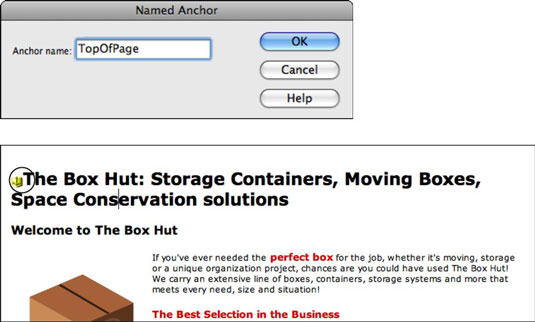
Augšā: izveidojiet vienkāršu enkura nosaukumu dialoglodziņā Nosauktais enkurs. Apakšā: pabeigts enkurs.
Jūs esat izveidojis enkuru, bet vēl nav uz to novirzītu saišu. Jūs varat definēt enkuru kā saiti manuāli, izmantojot Īpašuma inspektoru vai izmantojot rīku Point to File
Manuāla enkura savienošana
Manuāli izveidojot saiti uz enkuru, varat izveidot saiti lapā, pie kuras strādājat, vai novirzīt saiti uz enkuru pavisam citā lapā.
Atlasiet tekstu, kas kļūs par saiti.
Ja īpašumu inspektors nav atvērts, izvēlieties Logs → Properties.
Atlasiet tekstu, kuru vēlaties saistīt ar savu jauno nosaukto enkuru, un noklikšķiniet uz pogas Hipersaite, kas atrodas panelī Ievietot.
Dialoglodziņā Hipersaite atrodiet lauku Saite un noklikšķiniet uz nolaižamā saraksta tieši blakus tam.
Jūsu nosauktais enkurs tiek parādīts kā atlase.
Atlasiet enkuru, lai to lietotu, un pēc tam noklikšķiniet uz Labi.
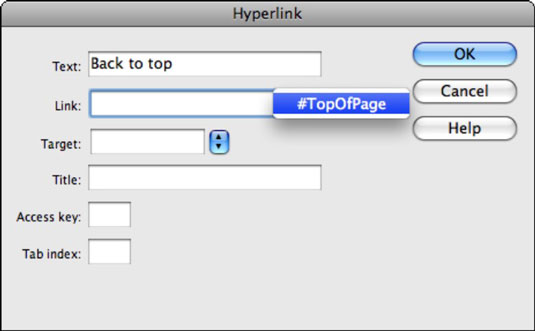
Dialoglodziņā Hipersaite atlasiet enkura nosaukumu.
Īpašuma inspektora enkura saite
Varat arī izveidot saiti uz lapu un pievienot tai enkura atsauci no īpašuma inspektora. Piemēram, ja vēlaties izveidot saiti uz šo vietu no citas lapas, atlasiet elementu šajā lapā un tekstlodziņā Saite (HTML skatā) ierakstiet lapas nosaukumu, mārciņas zīmi (#) un nosaukumu. no enkura — piemēram, birds.html#canary .
Šī darbība novirza pārlūkprogrammu uz putnu lapu un pēc tam uz kanārijputnu enkuru šajā lapā.
Bieži vien jūs redzat enkurus, kas atdalīti ar caurules zīmi (|). Šo rakstzīmi var izveidot, nospiežot taustiņu kombināciju Shift+. Backslash taustiņš atrodas tieši virs Enter (Windows) vai Return (Mac) taustiņa.
Norādiet uz Failu enkura saistīšanu
Varat izmantot to pašu lielisko ikonu Point to File, ko izmantojāt iepriekš, lai izveidotu hipersaites enkuru izveidei. Īpašuma inspektora ikona Norādīt uz failu var atlasīt arī enkurus, ko esat izveidojis savā lapā.
Atlasiet tekstu, kuru vēlaties izmantot kā saiti savā lapā.
Īpašuma inspektorā atrodiet ikonu Norādīt uz failu, kas atrodas blakus laukam Saite, noklikšķiniet un velciet virs ikonas un atlaidiet bultiņu tieši virs enkura ikonas savā lapā.
Teksts tagad ir saistīts ar enkuru, un enkura nosaukums tiek parādīts īpašuma inspektora saites teksta laukā, pirms kura ir mārciņas zīme (piemēram, #kanārijputniņš ).